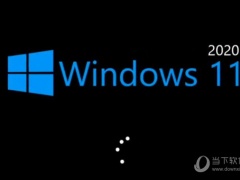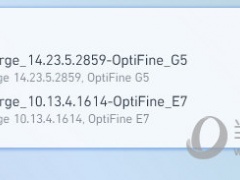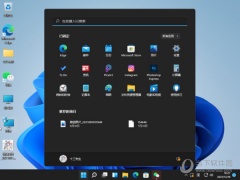Windows11怎么隐藏桌面图标 Win11桌面图标隐藏操作方法
教程之家
工具软件
Windows11是一款由微软公司推出的PC操作系统,在该版本中,开发商进行了一系列的更新和优化,那么不少用户在下载win11下载安装之后,应该怎么隐藏桌面图标呢?现在通过这篇文章给大家介绍一下。
1、首先,右键点击空白桌面,在打开的菜单项中,选择展开“查看”选项,如图所示;
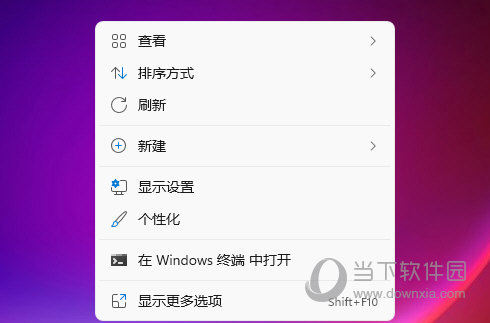
2、接着,在弹出的菜单中,取消勾选“显示桌面图标”选项,即可隐藏桌面图标,如图所示;
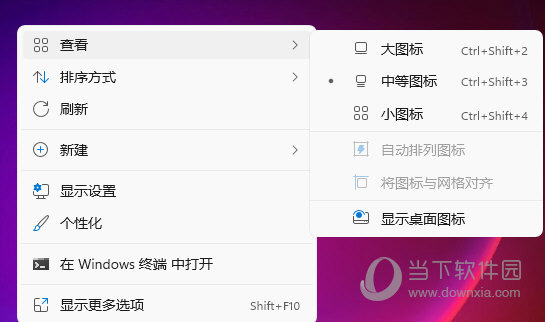
3、然后,同样的右击桌面展开“查看”,勾选“显示桌面图标”选项即可恢复桌面图标,如图所示;
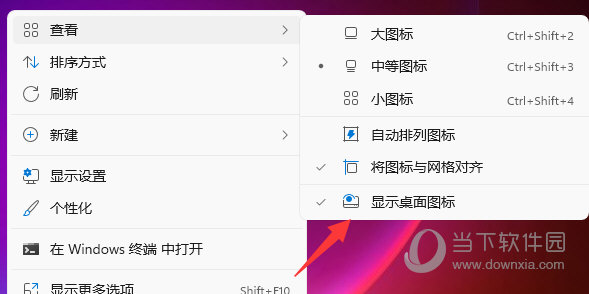
好了,以上就是小编为大家带来关于“Win11隐藏桌面图标怎么操作”的全部内容介绍,总得来说还是非常简单的,一般小白用户也能快速学习操作,希望能帮助到你。